نحوه استفاده از WhatsApp در iPad در حالی که منتظر برنامه رسمی هستید
در این مقاله تخصصی از مجله 98zoom به بررسی موضوع 6نحوه استفاده از WhatsApp در iPad در حالی که منتظر برنامه رسمی هستید میپردازیم ، پس با یک مقاله مفید و آموزشی دیگر از تیم نود و هشت زوم همراه ما باشید :
واتس اپ در طول سال ها چندین ویژگی جدید را در اپلیکیشن موبایل خود معرفی کرده است. از پشتیبانی از چندین دستگاه گرفته تا توانایی لغو پیام های حذف شده، برنامه پیام رسانی راه طولانی را پیموده است. با این حال، یکی از مشکلات بزرگی که نمیتوانیم به آن توجه کنیم، فقدان یک برنامه بومی iPad است. این ممکن است شما را متعجب کند – چگونه از WhatsApp در iPad خود استفاده کنید؟ نگران نباشید؛ حتی اگر راه رسمی وجود نداشته باشد (هنوز)، راهحلهایی وجود دارد.
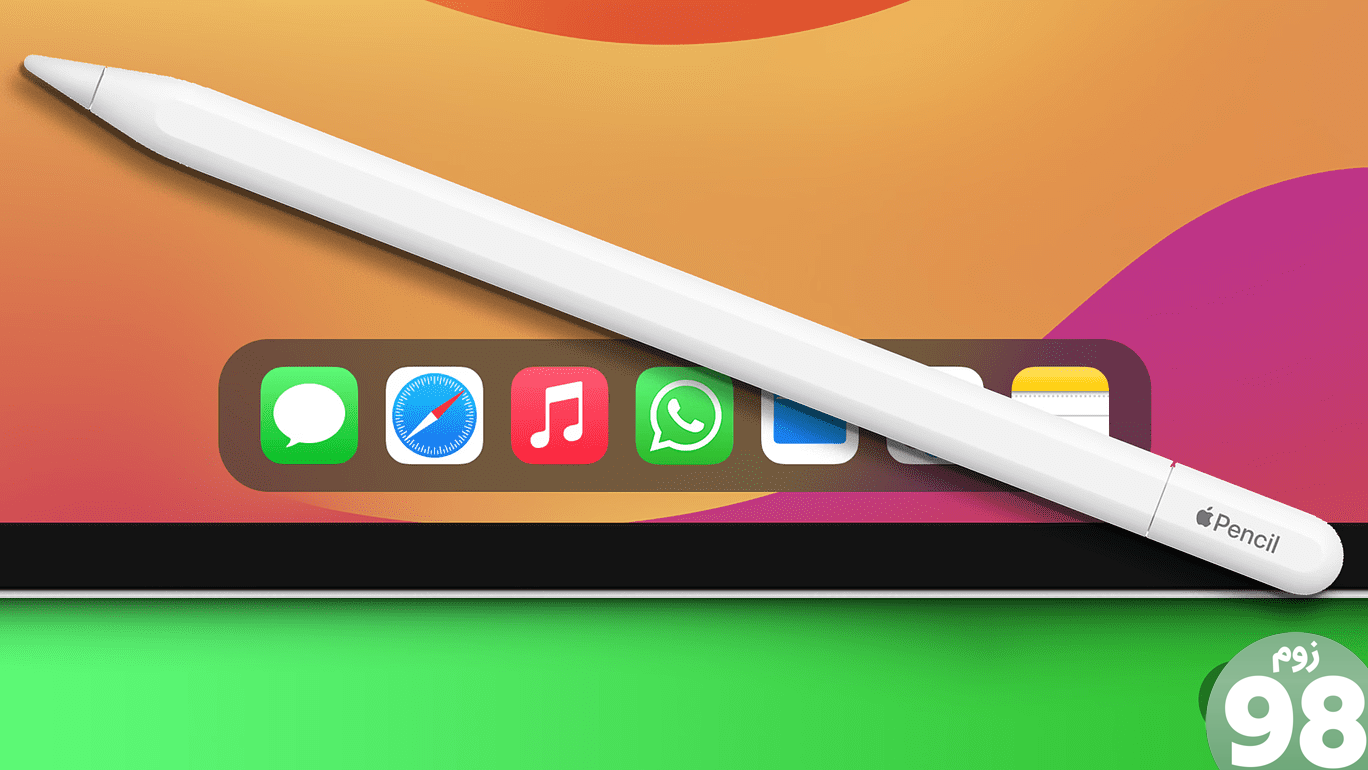
اگر از راحتی iPad خود کار می کنید و می خواهید مکالمات خود را در حال حرکت ادامه دهید، استفاده از WhatsApp در iPad خود می تواند حیاتی باشد. پس از همه، پلت فرم به وسیله ای برای ارتباط جهانی تبدیل شده است. بنابراین، برای درک نحوه راهاندازی واتساپ در آیپد و استفاده از آن برای ارسال و دریافت پیامها، با هم تگ کنید.
آیا برنامه اختصاصی WhatsApp برای iPad وجود دارد؟
صادقانه بگویم، نه. در حال حاضر هیچ برنامه اختصاصی WhatsApp برای iPad وجود ندارد. با این حال، یک نسخه آزمایشی برای چند آزمایش کننده بتا عرضه شده است. می توانید در بخش های آخر مقاله ما اطلاعات بیشتری در مورد نسخه بتا بخوانید. این واقعیت که نسخه بتا وجود دارد نشان می دهد که یک نسخه پایدار در دست ساخت است و دیر یا زود باید منتشر شود.

یک برنامه اختصاصی یک موهبت است. استفاده از یک برنامه کامل در مقایسه با نسخه وب همیشه بهتر است. این امر به ویژه در مورد WhatsApp صادق است زیرا نسخه وب امکان تماس تلفنی، تماس ویدیویی و غیره را از بین میبرد. حتی اعلانها نیز میتوانند با واتساپ وب دردسرساز شوند. با این وجود، هنگام استفاده از واتساپ در آیپد، باید از برخی ویژگیها چشمپوشی کنید، زیرا ما از نسخه وب این سرویس استفاده خواهیم کرد.
نحوه استفاده از WhatsApp در iPad
بیایید تعقیب را قطع کنیم. دو راه برای استفاده از WhatsApp در iPad شما وجود دارد. اولین مورد جایی است که وب خوب واتس اپ به کمک می آید. در روش دوم، به شما نشان خواهیم داد که چگونه می توانید نسخه بتا برنامه را امتحان کنید. برای اطلاع از نحوه استفاده از هر دوی این روش ها به ادامه مطلب مراجعه کنید.
روش 1: واتس اپ وب
بیایید در مورد نحوه راه اندازی و استفاده از WhatsApp Web در iPad خود صحبت کنیم. آی پد خود را در دست بگیرید و دنبال کنید.
مرحله 1: در iPad خود، به Safari یا هر مرورگر وب دیگری بروید. سپس، تایپ کنید web.whatsapp.com در نوار آدرس و Enter را فشار دهید. اگر این مقاله را در iPad خود مشاهده می کنید، روی دکمه زیر کلیک کنید.
گام 2: قبل از اینکه جلوتر بروید، WhatsApp را در تلفن خود باز کنید. به Settings > Link Devices بروید و سپس روی Link Device ضربه بزنید. سپس میتوانید تلفن خود را روی کد QR در iPad خود قرار دهید تا WhatsApp در iPad خود فعال شود.
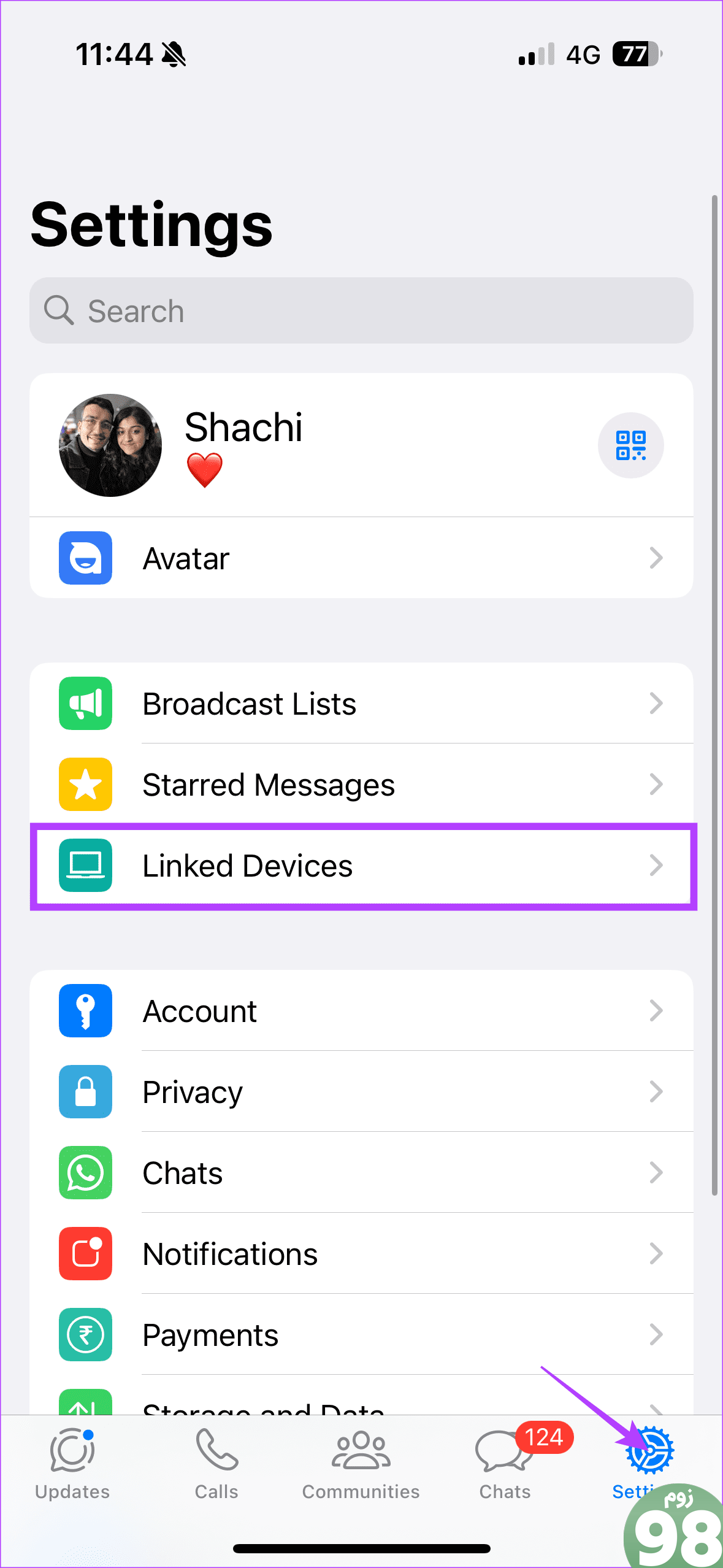
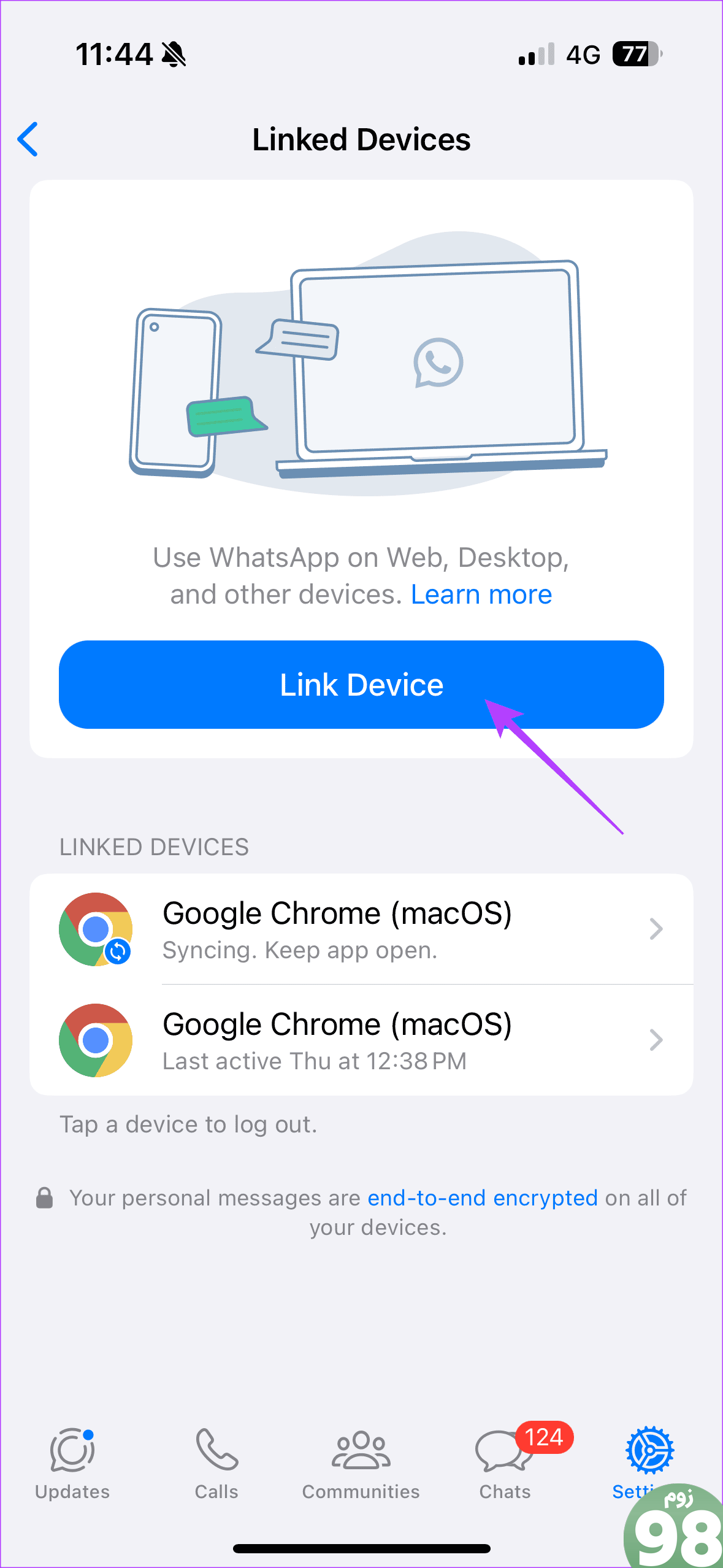
توجه داشته باشید: شما نمیتوانید از واتساپ در آیپد خود بدون حساب روی گوشی خود استفاده کنید. از این رو، باید مطمئن شوید که یک گوشی با سیم کارت برای اجرای WhatsApp بر روی iPad خود دارید. با این حال، پس از پیوند، می توانید به استفاده از WhatsApp در iPad خود ادامه دهید، حتی اگر از آن در تلفن خود استفاده نمی کنید.
مرحله 3: اکنون، کد QR را روی صفحه نمایش iPad خود با گوشی خود اسکن کنید. هنگامی که کد QR را اسکن کردید، دستورالعملهای روی تلفن خود را برای راهاندازی واتساپ وب دنبال کنید. سپس، به واتساپ وب دسترسی پیدا کنید. چت های شما در قسمت سمت چپ نمایش داده می شود.
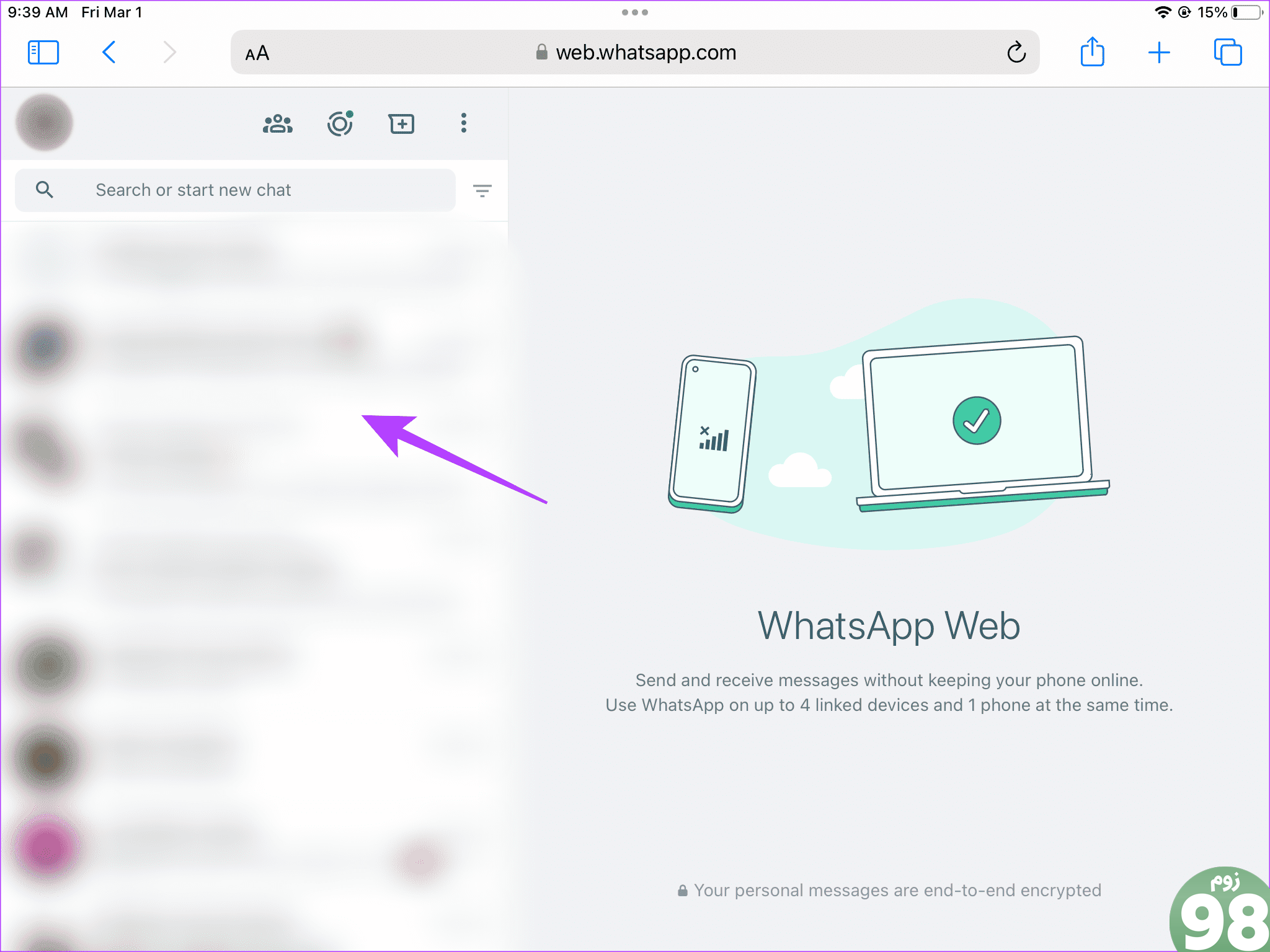
پس از اتمام راهاندازی نسخه وب واتساپ، ارسال و دریافت پیامها تقریباً مانند تلفن شما است.
روش 2: بتا برای WhatsApp از طریق TestFlight
نسخه بتا WhatsApp برای iPad در TestFlight شناور شد. این اولین بار در ماه های پایانی سال 2023 انجام شد. با این حال، برنامه آزمایش بتا در حال حاضر پر است. این احتمال وجود دارد که کانال بتا هر از چند گاهی باز شود. از این رو، اگر فردی کاملاً مبتنی بر برنامه هستید، عاقلانه است که به آن توجه کنید. با استفاده از لینک زیر می توانید به دعوت نامه پیوستن به برنامه بتا دسترسی پیدا کنید.
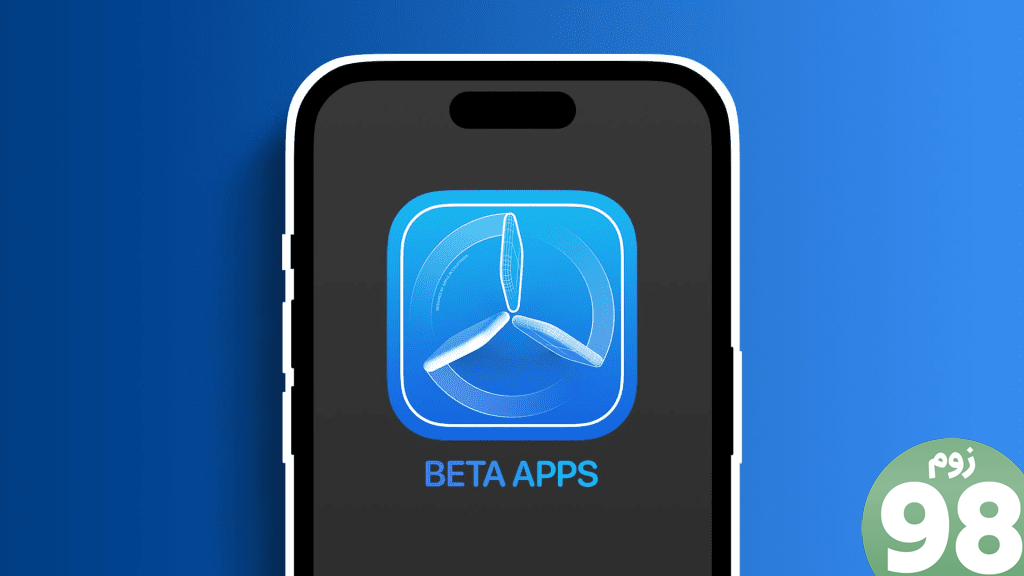
اگر یک نسخه بتا در دسترس قرار گرفت، آن را مانند یک برنامه معمولی بر روی iPad خود نصب کنید و با استفاده از شماره تلفن همراه خود در سرویس ثبت نام کنید.
با این حال، هیچ نشانه رسمی در مورد انتشار نسخه پایدار WhatsApp برای iPad وجود ندارد. ما امیدواریم که مرحله آزمایش بتا به زودی با یک برنامه پایدار WhatsApp برای iPad به عنوان نتیجه نهایی به پایان برسد.
همچنین بخوانید: نحوه نصب برنامه های بتا روی آیفون با استفاده از TestFlight
امتیاز: نحوه ایجاد میانبر صفحه اصلی برای واتس اپ وب
در حالی که هنگام استفاده از واتساپ وب، اعلانها یک مشکل بزرگ خواهند بود، میتوانید برای سهولت استفاده، میانبر را در صفحه اصلی خود تنظیم کنید. هر زمان که می خواهید به WhatsApp در iPad خود دسترسی پیدا کنید، به جای رفتن به مرورگر و ضربه زدن به آدرس وب، روی این نماد ضربه بزنید.
مرحله 1: WhatsApp Web را با استفاده از Safari در iPad خود باز کنید. اکنون نماد اشتراک گذاری را انتخاب کنید. سپس، روی Add Bookmark ضربه بزنید.
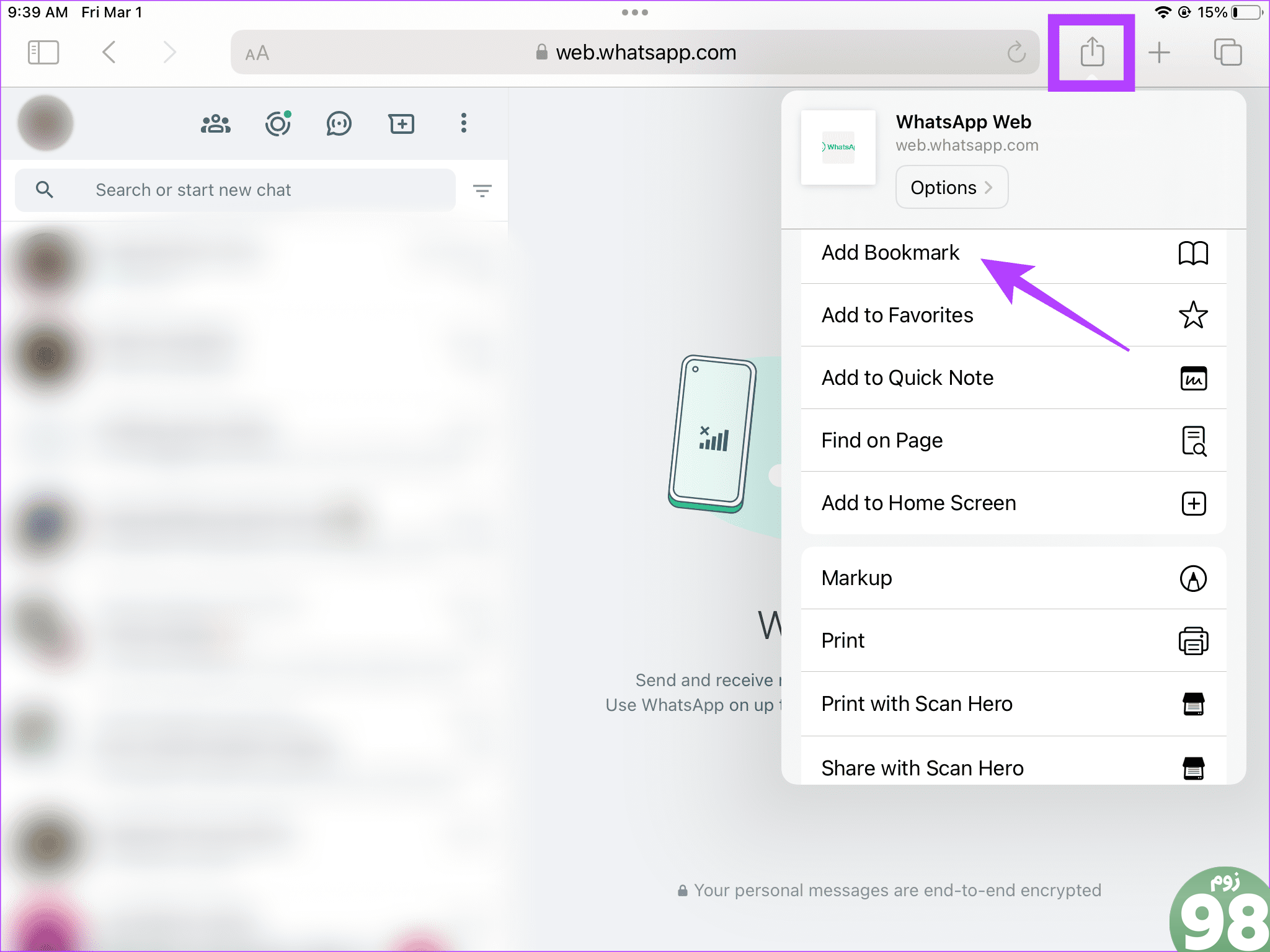
گام 2: در صفحه جدید، افزودن را انتخاب کنید.
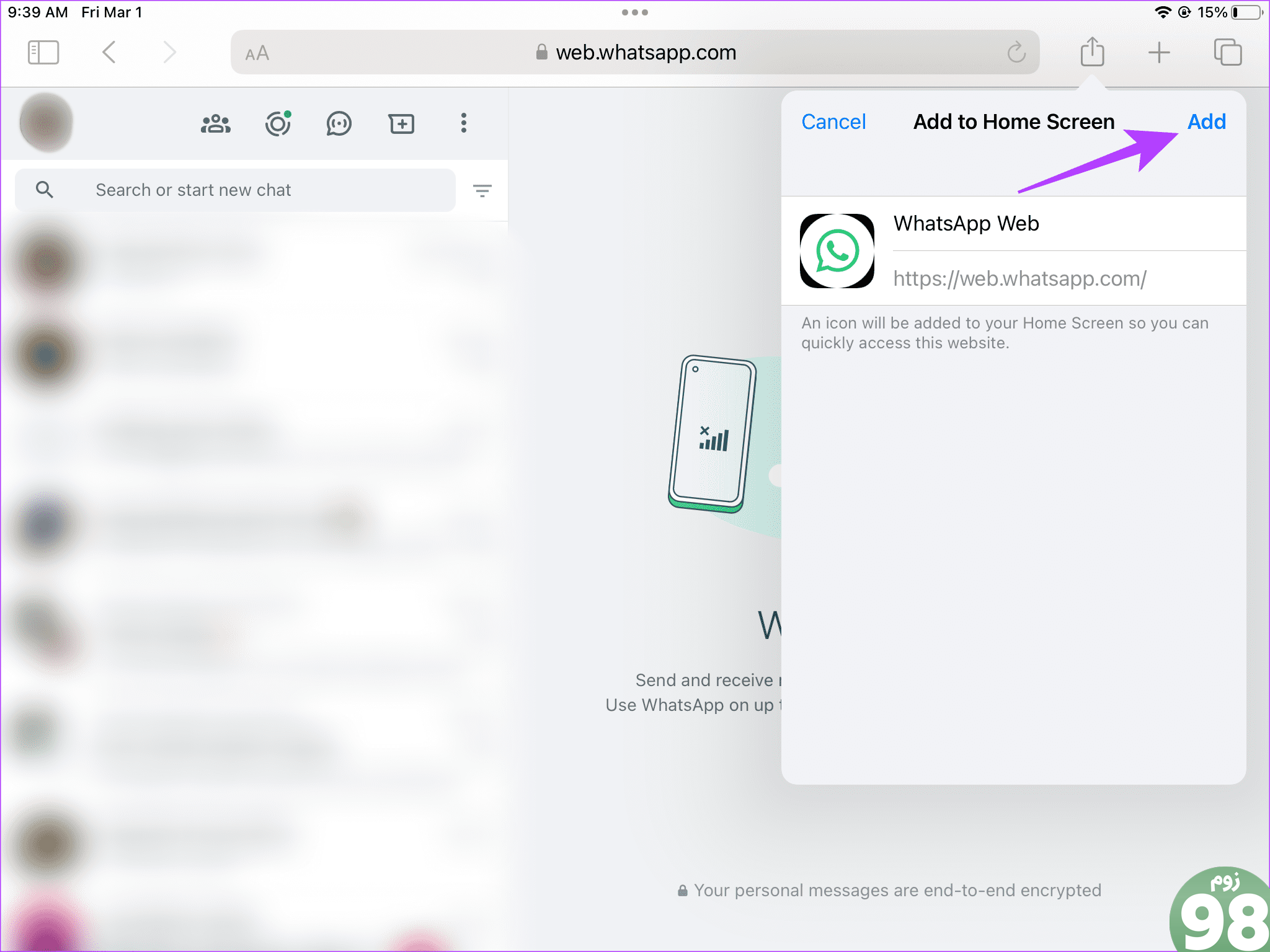
مرحله 3: می توانید به میانبر در صفحه اصلی خود دسترسی داشته باشید.

سوالات متداول برای استفاده از WhatsApp در iPad
1. آیا می توانم همزمان با واتس اپ وب از واتس اپ روی آی پد و آیفونم استفاده کنم؟
آره. شما می توانید متنی را به طور همزمان با iPad و iPhone خود ارسال کنید. به محض ارسال متن از طریق یک پلتفرم، به طور خودکار روی دیگری منعکس می شود.
2. آیا استفاده از یک برنامه اختصاصی واتس اپ از وب واتس اپ در iPad آسان تر است؟
یک رابط مبتنی بر برنامه همیشه بیشتر از راه اندازی وب است. یک برنامه کاربردی برای استفاده روان تر است. علاوه بر این، وب واتس اپ دارای معایبی است. به عنوان مثال، هیچ سیستم اعلان داخلی وجود ندارد. شما نمی توانید تماس تلفنی برقرار کنید یا دریافت کنید. در واقع، شما نمی توانید در واتس اپ وب تماس تصویری برقرار کنید. با این حال، تا زمانی که نسخه پایدار WhatsApp برای iPad راه اندازی شود، واتس اپ وب تنها پناهگاه است.
3. آیا جایگزین خوبی برای واتس اپ برای استفاده بین آیفون و آیپد وجود دارد؟
خب، چندین اپلیکیشن پیام رسان توسعه یافته اند، اما واتس اپ از سهم بازار بزرگی در چندین کشور برخوردار است. اگر می خواهید جایگزینی برای صاف کردن گره های بین iPad و iPhone خود داشته باشید، یکی از گزینه ها می تواند برنامه پیام های اپل باشد. جدا از آن، می توانید سیگنال یا تلگرام را کاوش کنید. هر دوی این سرویس ها دارای برنامه های اختصاصی آیپد هستند.
از WhatsApp در همه دستگاه ها استفاده کنید
واتس اپ میلیاردها نفر را در سراسر جهان به هم متصل می کند. برای کاربرانی که از آی پد خود کار می کنند، واتس اپ یک اشتباه بزرگ است. با این حال، امیدواریم روشهای ما به کمک شما آمده و به شما در استفاده از WhatsApp در iPad خود کمک کنند. واتس اپ مبارک!
امیدواریم از این مقاله نحوه استفاده از WhatsApp در iPad در حالی که منتظر برنامه رسمی هستید مجله نود و هشت زوم استفاده لازم را کرده باشید و در صورت تمایل آنرا با دوستان خود به اشتراک بگذارید و با امتیاز از قسمت پایین و درج نظرات ما را در ارائه مقالات بهتر یاری کنید
لینک کوتاه مقاله : https://5ia.ir/xmbiuf
کوتاه کننده لینک
کد QR :

 t_98zoom@ به کانال تلگرام 98 زوم بپیوندید
t_98zoom@ به کانال تلگرام 98 زوم بپیوندید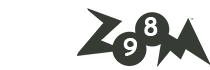






آخرین دیدگاهها